![]() Одной из главных неожиданностей специального события «Back to the Mac» стал клиент для видео-звонков FaceTime, адаптированный для работы в яблочной операционной системе. Несмотря на статус бета-версии, он позволяет общаться с владельцами последних поколений iPhone/iPod touch и любого другого Mac. Предлагаю вашему вниманию несколько простых советов и возможностей для тех, кто еще не разбирался с этим приложением.
Одной из главных неожиданностей специального события «Back to the Mac» стал клиент для видео-звонков FaceTime, адаптированный для работы в яблочной операционной системе. Несмотря на статус бета-версии, он позволяет общаться с владельцами последних поколений iPhone/iPod touch и любого другого Mac. Предлагаю вашему вниманию несколько простых советов и возможностей для тех, кто еще не разбирался с этим приложением.
Добавить несколько адресов для видеовызовов
Mac-версия FaceTime работает так же, как и на последнем iPod touch. По умолчанию для видеовызовов он использует адрес электронной почты из Apple ID. Но, при желании, каждый пользователь может добавить еще несколько электронных адресов, отличных от идентификатора.
Сделать это очень просто в секции «Ваш адрес для видеовызовов» окна Настройки, а получить к нему доступ можно либо через меню FaceTime, либо через сочетание клавишь Cmd+«,» На указанный адрес придет письмо со ссылкой для подтверждения.
Приложение работает, даже если оно не запущено
Это несколько неожиданно, но FaceTime для Mac продолжает работать после выключения утилиты. И когда кто-то захочет с вами поговорить, приложение автоматически запустится, отображая имя абонента в специальном окне, чем-то похожим на FaceTime для iOS.
Деактивировать эту функцию также можно в окне Настройки с помощью логического переключателя с надписью FaceTime. Правда, вместе с ним отключится и другие функции утилиты. По умолчанию опция включена.
Переключайтесь между микрофонами
Возможно, у некоторых пользователей есть несколько микрофонов в системе. Поэтому если вы хотите выбрать (или узнать), какой из них используется для звонков, зайдите в меню «Видео» и выберите нужный элемент из списка.
Кстати, на время отключить звук и не давать собеседнику возможности слушать, что у вас происходит в комнате, можно при помощи команды «Выключить звук» из меню «Видео» или нажатия на специальную кнопку в окне FaceTime.
При помощи другой кнопки с двумя стрелками можно развернуть изображение собеседника на весь экран. Подобная функция также доступна через меню «Видео» или клавиатурное сочетание Command+Shift+F.
Портрет или пейзаж?
FaceTime для iPhone замечателен тем, что позволяет использовать эту функцию в портретном и альбомном (пейзажном) режиме. Особенностью Mac-версии является умение распознавать и автоматически поворачивать изображение вашего собеседника после того, как он изменил положение мобильного гаджета.
Также, в этом приложении пользователь способен принудительно повернуть изображение через меню «Видео» или шорткат Command+R.
Сортировка контактов
Думаю, вы догадались, что контакты берутся из Адресной книги Mac OS X. Поэтому в зависимости от её настроек список в приложении FaceTime может быть отсортирован либо по имени, либо по фамилии. Задать нужную сортировку можно в настройках Адресной книги:
Вот такие простые советы. Заодно в комментариях вы можете рассказать о своих впечатлениях от использования FaceTime на Mac. Правда он прелесть? 🙂

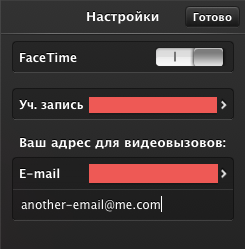
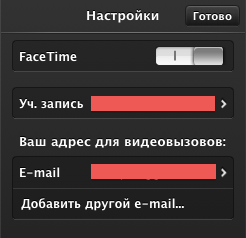

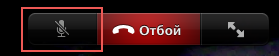

Последние комментарии